Skype ID đóng vai trò khá quan trọng, giúp người dùng dễ dàng ghi nhớ tên tài khoản của chính mình và nhanh chóng tìm kiếm tài khoản Skype của bạn bè một cách chính xác nhất.
Skype là một trong những ứng dụng liên lạc phổ biến, cho phép người dùng nhắn tin, gọi thoại và thực hiện cuộc gọi video, kết nối với mọi người ở bất cứ nơi đâu trên thế giới. Với Skype, người dùng cũng dễ dàng chia sẻ hình ảnh, video, các tệp tin dung lượng lớn và trò chơi,…
Bạn đang đọc: Cách tạo tài khoản Skype và lấy Skype ID của mình trên điện thoại
Chắc hẳn khi trao đổi trong công việc với đồng nghiệp hoặc khi trò chuyện với bạn bè, bạn đã từng ít nhất một lần được hỏi Skype ID. Thế nhưng lúc này bạn lại không biết Skype ID là gì? Phải tìm ở đâu và làm thế nào để lấy Skype ID của mình? Vậy thì đừng bỏ qua bài viết này nhé!
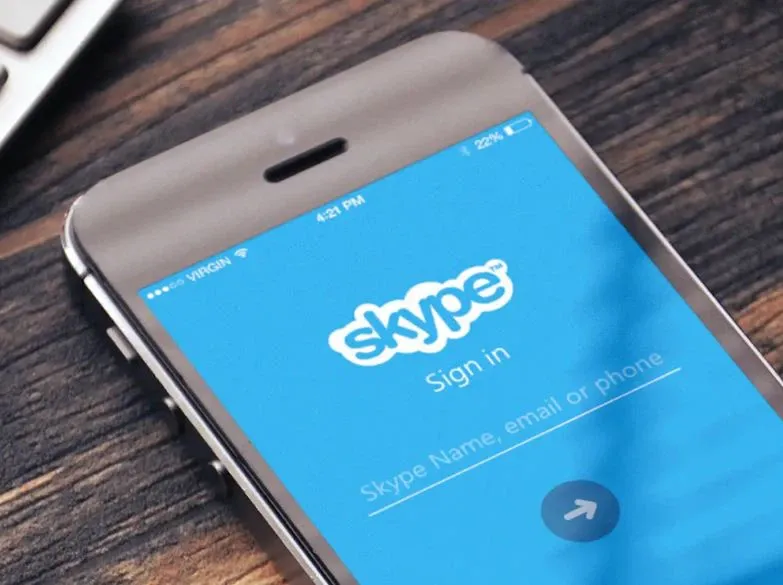
Skype ID là gì? Skype ID hiển thị như thế nào?
Skype ID là tên định danh rút gọn, cho phép người dùng tìm kiếm nhanh một tài khoản Skype khác nhanh chóng. Skype ID thường khá ngắn gọn nên giúp bạn dễ nhớ hơn, người ta cũng thường trao đổi Skype ID với nhau để gửi kết bạn đúng người cần tìm, chuẩn xác nhất.
Thông thường, Skype ID sẽ được tạo ra tự động bởi hệ thống Skype khi bạn đăng ký tài khoản mới. Tên định danh này sẽ có cách hiển thị khác nhau, tùy thuộc vào cách bạn đăng ký tài khoản Skype, ví dụ qua số điện thoại hay email.
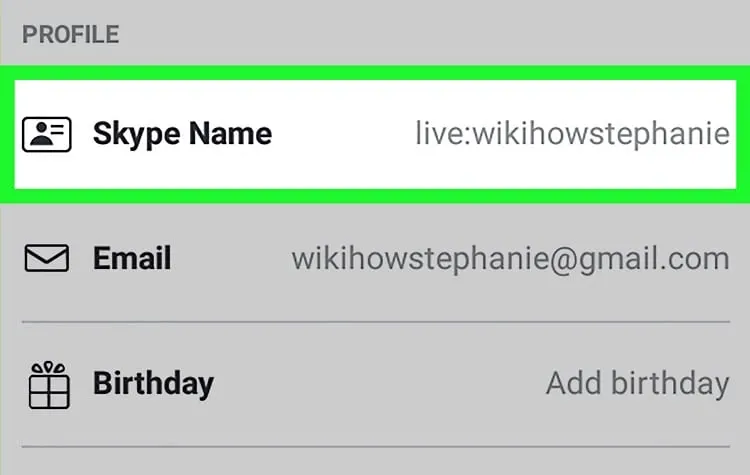
Nếu người dùng đăng ký bằng email, Skype ID sẽ được rút gọn, chỉ hiển thị phần ký tự từ phía trước dấu @ trở đi. Ví dụ, với email [email protected] thì Skype sẽ tự động hiển thị Skype ID là live:ngocquynhngo.
Khi bạn sử dụng số điện thoại để đăng ký Skype, lúc này Skype ID sẽ được mã hóa thành 1 dãy gồm 16 ký tự bao gồm cả chữ và số. Ví dụ, với số điện thoại 0367890xxx thì Skype ID của tài khoản này là live:bd86d0fc68808a22. Tuy nhiên, ID này khá nhiều ký tự chữ và ký tự số, khó nhớ hơn Skype ID khi bạn đăng ký bằng mail.
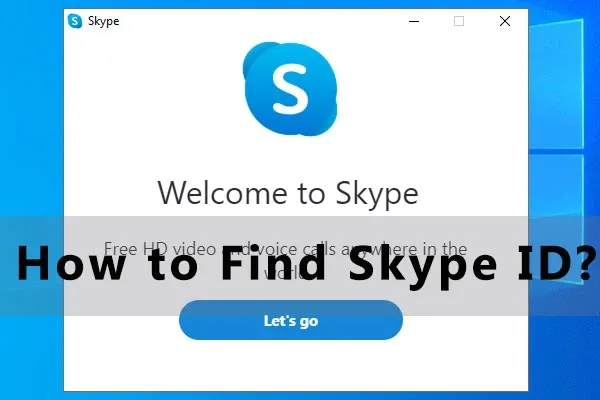
Cách lấy Skype ID của mình đơn giản trên điện thoại
Để lấy Skype ID của mình trên điện thoại, tiện trao đổi với đồng nghiệp, bạn bè, giúp họ tìm kiếm chính xác và nhanh chóng tài khoản Skype của bạn, hãy làm theo các bước sau đây.
- Bước 1: Đăng nhập vào ứng dụng Skype trên điện thoại.
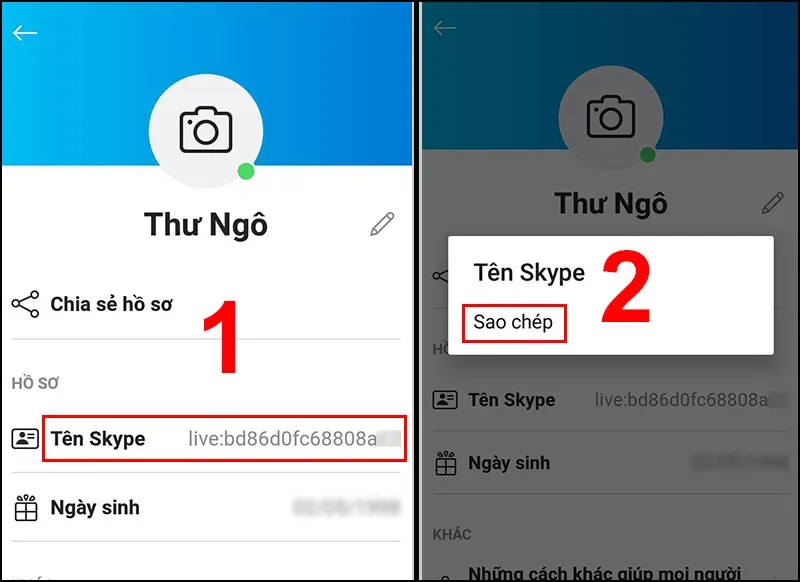
- Bước 2: Ở giao diện hiển thị bạn chọn vào biểu tượng Avatar (Ảnh đại diện của bạn) > Hồ sơ Skype (Skype Profile).
- Bước 3: Lúc này, bạn sẽ thấy dòng Skype Name là live:abc. Đây chính là Skype ID của bạn. Hãy nhấn giữ vào Tên Skype, nhấn Sao chép để lấy Skype ID của mình.
Cách tìm Skype ID của người khác
Vậy trong trường hợp bạn muốn tìm kiếm Skype ID của bạn bè thì sao? Cách thực hiện cũng vô cùng đơn giản, mà đảm bảo tìm kiếm được tài khoản Skype chính xác 100%, tránh trường hợp kết bạn nhầm người hoặc không tìm được tên Skype bằng tính năng Search.
Tìm hiểu thêm: Top phần mềm scan ảnh thành văn bản trên máy tính nhanh, chuẩn, hiệu quả và dễ thao tác
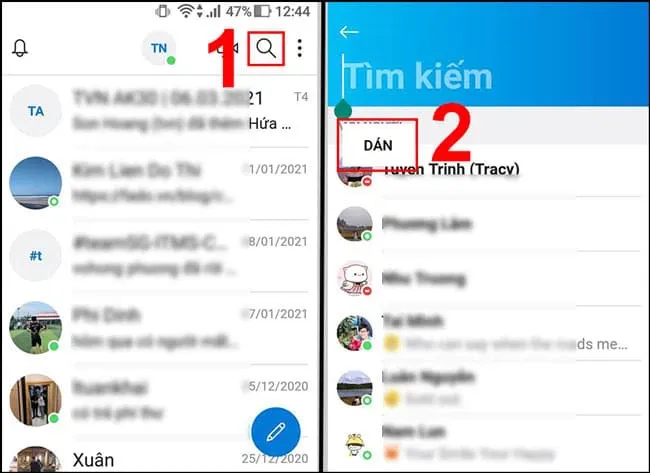
Sau khi nhận được Skype ID từ bạn bè, đồng nghiệp, hãy nhấn vào biểu tượng Tìm kiếm (Hình kính lúp). Sau đó bạn nhấn giữ ô trống tìm kiếm, dán Skype ID của người mình muốn tìm. Kết quả hiển thị chính là tài khoản Skype mà bạn đang tìm kiếm.
Hướng dẫn tạo tài khoản Skype bằng số điện thoại hoặc email
- Bước 1: Sau khi đã tải về và cài đặt Skype, bạn truy cập ứng dụng và chọn Bắt đầu nào. Nhấn Đăng nhập hoặc tạo mới để bắt đầu đăng ký tài khoản Skype.
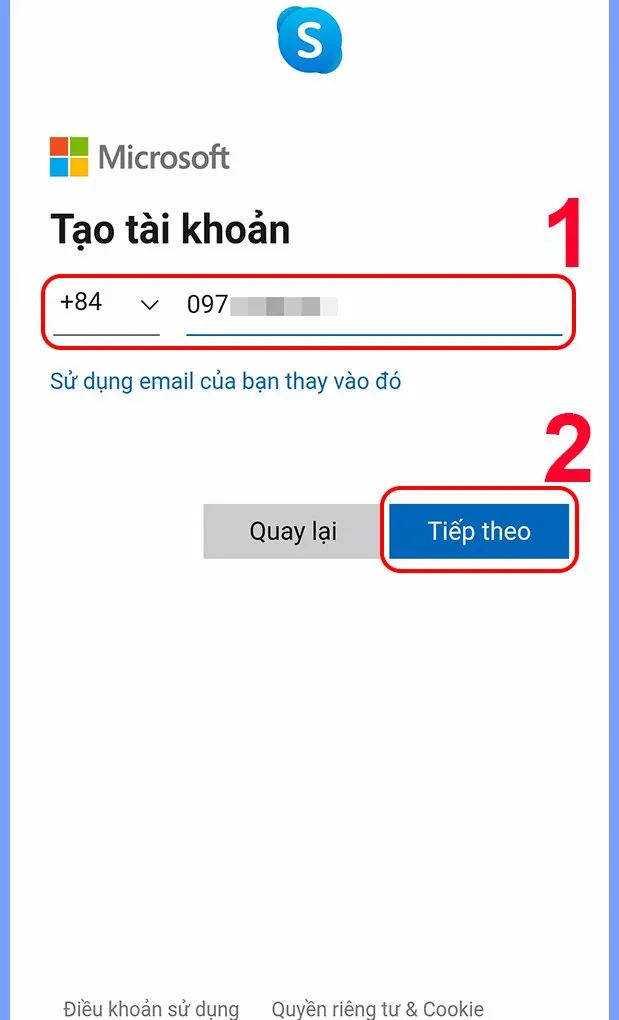
- Bước 2: Chọn Tạo tài khoản, chọn Mã vùng và nhập số điện thoại của bạn > Tiếp theo. Ở bước này, nếu muốn bạn hoàn toàn có thể đăng ký bằng email, chỉ cần nhấn vào Sử dụng địa chỉ email thay thế > Nhập email > Tiếp theo.
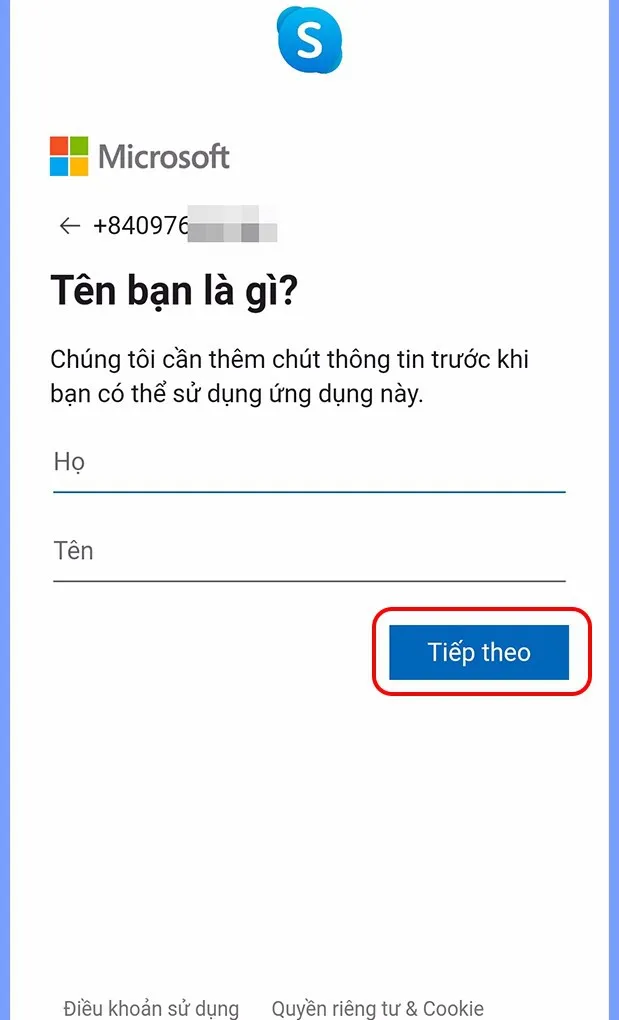
- Bước 3: Nhập mật khẩu cho tài khoản của bạn và nhấn Tiếp theo. Nhập Họ và Tên của bạn, nhấn Tiếp theo.
- Bước 4: Hệ thống sẽ gửi mã xác minh đến số điện thoại hoặc gửi mail cho email bạn dùng để đăng ký, nhập dãy 4 chữ số vào và nhấn Tiếp theo. Cho phép Skype thực hiện các tính năng chụp ảnh, quay video và ghi âm. Vậy là bạn đã có thể sử dụng tài khoản Skype của mình.
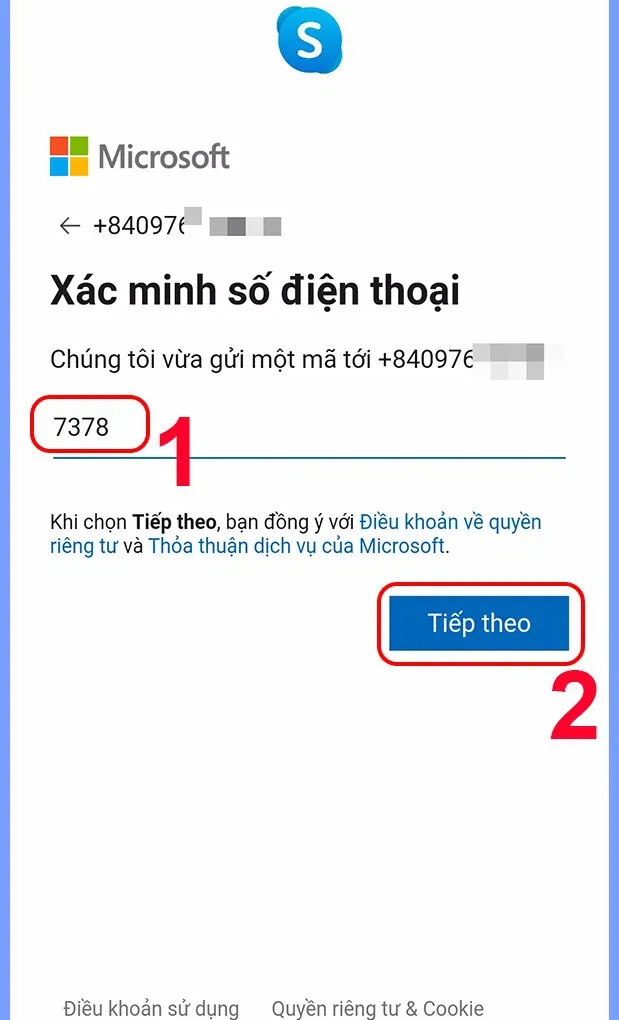
>>>>>Xem thêm: Kho hình ảnh anime background theo từng bộ phim nổi tiếng nhất mọi thời đại
Trên đây, Blogkienthuc.edu.vn đã giải thích cho bạn hiểu Skype ID là gì, cũng như hướng dẫn cụ thể nhất cách lấy Skype ID của mình và bạn bè đơn giản, nhanh chóng và chính xác nhất. Chúc các bạn thực hiện thành công!

